Você já se pegou olhando para a tela e se perguntando: “O iPhone não importa fotos?” Você não está sozinho. Muitos usuários do iPhone já se depararam com esse problema desconcertante, deixando-os frustrados e incapazes de acessar suas preciosas memórias em seus desktops ou laptops.
A transferência de fotos de um iPhone para um PC deveria ser um processo simples, mas vários fatores podem atrapalhar essa tarefa aparentemente simples.
Seja por uma falha de software, um problema de hardware ou um problema de compatibilidade, a incapacidade de transferir fotos pode ser um grande inconveniente, especialmente quando você deseja fazer backup, editar ou compartilhar suas fotos com pessoas queridas.
Neste artigo, listamos uma variedade de correções para resolver o problema “Não é possível transferir fotos do iPhone para o PC”.
Parte 1: Por que não consigo importar fotos do iPhone?
Antes de chegarmos na conclusão, vamos explorar alguns motivos pelos quais você não consegue transferir fotos do iPhone para o PC:
Motivo 1: problema de conexão
Há um problema com sua conexão. Seu PC não reconhece o seu dispositivo, o que significa que as fotos não serão importadas do iPhone para o PC.
Isso pode ocorrer por vários motivos:
- O cabo USB está quebrado.
- A porta USB não está funcionando.
- O PC não consegue atualizar os drivers do telefone.
Motivo 2: "Biblioteca de fotos do iCloud" ativada
Se no seu iPhone você ativou a opçãoOtimizar no iPhone, talvez não seja possível transferir as fotos do iPhone para o PC. Normalmente isso significa que você está armazenando apenas uma versão menor das imagens no celular. As fotos "reais" são armazenadas no iCloud. Por esse motivo, ao tentar transferir dados, as fotos não serão importadas do iPhone para o PC.
No iCloud, vá para Fotos e desative esta opção.
Motivo 3: importar muitas fotos de uma só vez
Quando você está tentando importar muitas imagens ao mesmo tempo, a transferência pode demorar. Quanto mais fotos você tentar mover, mais tempo você precisa para esse processo.
Além disso, seu método de transferir dadosàs vezes também é o responsável por este problema. Se você estiver movendo muitas fotos para o computador usando o Bluetooth, está usando um método lento e difícil.
Motivo 4: problemas de atualização
A última razão pela qual você não consegue transferir fotos do iPhone para o PC são as atualizações. As atualizações do seu sistema corrigem brechas de segurança e eliminam problemas relacionados a diferentes funções. Por exemplo, melhorar o desempenho do seu Bluetooth.
Quando essas atualizações não são concluídas, seu PC pode não funcionar corretamente. Isso pode acontecer de forma semelhante com seu iPhone. Portanto, você precisa verificar se os dois dispositivos estão atualizados ou não. Caso contrário, conclua as atualizações e tente novamente.
Parte 2: como corrigir o "erro ao importar as fotos do iPhone para o PC"
Nesta seção, resolveremos os erros que impedem de importar as fotos do iPhone para o PC. Aqui estão alguns métodos que você deve verificar:
Solução 1: reinicie o iPhone e o PC
O primeiro mais óbvio é reiniciar seus dispositivos. Há muitas razões para fazer isto:
- Muitas vezes, suas atualizações estão pendentes. Portanto, reiniciar o iPhone ou PC ajuda a concluir a atualização e isso resolve o problema.
- Também é possível que algumas atualizações tenham ficado travadas durante a última reinicialização. Nesse caso, pode ser necessário reiniciar o PC ou o iPhone novamente.
- Um dos problemas ocorre quando outro aplicativo para de funcionar e atrapalha o processo. Se você reiniciar seu PC, poderá remover esses aplicativos do gerenciador de tarefas. Você pode conseguir isso sem reiniciar também, mas não será possível se o seu PC estiver muito lento ou travado.
Solução 2: redefinir a localização e a privacidade do iPhone
Se a localização do seu iPhone não corresponder à localização do Mac, talvez ele não consiga detectar seu dispositivo.
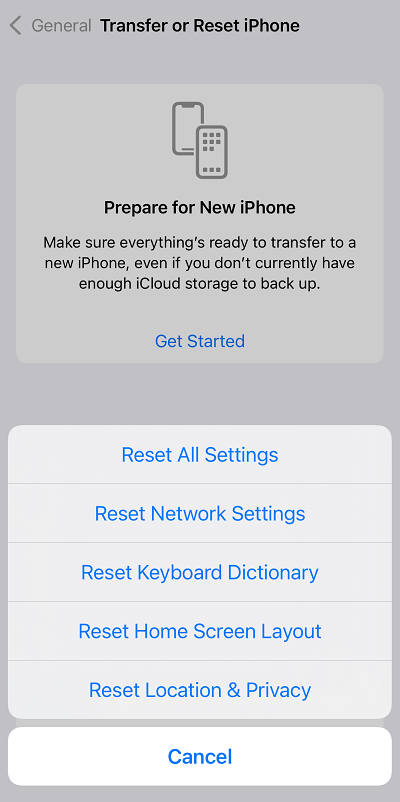
- Entre nos Ajustes do seu iPhone.
- Vá para Geral e visite Redefinir
- Redefina sua Localização e Privacidade
- Agora, conecte seu iPhone a um PC e Confie no dispositivo.
Solução 3: desative a biblioteca de fotos do iCloud
Para resolver o problema da Biblioteca do iCloud que discutimos na seção anterior, você precisa desativar sua Biblioteca do iCloud. Confira as etapas para isso.
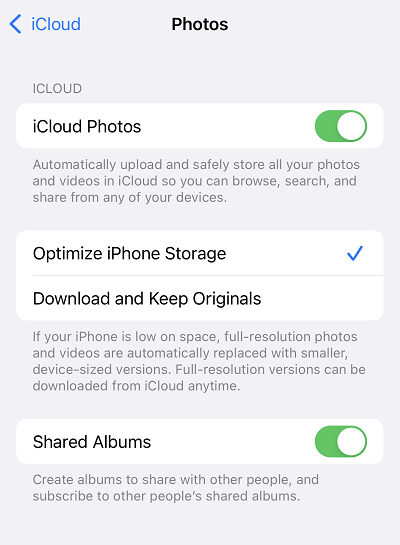
- Abra Ajustes.
- Vá para iCloud.
- Abra Fotos.
- Desative a Biblioteca do iCloud.
Solução 4: não importe muitas fotos de uma só vez
Ao importar fotos para um PC usando qualquer método, importe apenas uma parte das imagens. Não tente importar 20.000 imagens de uma só vez. Crie seções de tamanhos razoáveis e importe aos poucos as fotos para o PC.
Isso poderá resolver o erro ao importar fotos do iPhone para PC.
Solução 5: verifique se há atualizações
Confira as atualizações disponíveis para o seu PC e iPhone.
- Entre em Ajustes.
- Selecione Geral e Atualizações de software.
Isso vai demorar um pouco, mas você verá todas as atualizações disponíveis. Se houver atualizações para fazer, conclua-as e tente importar fotos para o PC novamente.
Parte 3: Importe as fotos do iPhone para o PC com MobileTrans [Fácil e rápido]
O último método da nossa lista para acabar com o erro ao importar fotos do iPhone para o PC é o MobileTrans. É uma ferramenta projetada para ajudá-lo a transferir dados do telefone de um dispositivo para outro.
Aqui estão alguns recursos do MobileTrans que você precisa conhecer:
- O MobileTrans suporta transferência de telefone para telefone de qualquer sistema operacional. Isso significa que você pode transferir dados do Android para o iPhone, do iPhone para o Android, do Android para o Android e do iPhone para o iPhone.
- É possível até mesmo transferir diferentes tipos de dados com esta ferramenta. Isso inclui a transferência do WhatsApp do Android para o iPhone ou vice-versa.
- Quando você deseja armazenar dados em um PC e recuperá-los posteriormente, o MobileTrans te ajuda. Basta clicar em Exportar para o computador.
- O módulo de backup e restauração do MobileTrans ajuda você a fazer backup do celular inteiro no PC e restaurá-lo em outro telefone sem qualquer dificuldade.
Wondershare MobileTrans
Transfira seus dados com segurança e facilidade
- • Sem perda de dados. Sem fuga de dados.
- • Suporta vários dados, incluindo arquivos, fotos, vídeos, aplicativos, contatos, etc.
- • Transferência seletiva e fácil gerenciamento.

 4.5/5 Excelente
4.5/5 ExcelenteEtapas para seguir quando você não conseguir importar as fotos do iPhone:
1º Passo: Conecte ao computador
Em primeiro lugar, conecte seu PC ao seu iPhone usando um cabo USB. Você precisa Confiar no dispositivo para esta ação.

Depois, abra o MobileTrans e escolha o módulo Transferência de celular. Dentro dele, selecione Exportar para o computador.

2º Passo: Selecione os dados
Agora, na opção de exportar fotos de um dispositivo para outro, você precisa selecionar as fotos desejadas. Você pode até abrir as imagens e visualizá-las para mover corretamente os arquivos de um telefone para outro.

3º Passo: Inicie a transferência
Por fim, inicie a transferência dos dados do iPhone para o PC. Isso levará alguns minutos.Aguarde pacientemente sem interromper a conexão.

Quando não conseguir importar suas fotos do iPhone para o PC, você pode usar um desses métodos. O MobileTrans é a melhor ferramenta para mover fotos do iPhone para o PC sem qualquer problema. Confira mais sobre esta solução em nosso site
Você vai gostar:
Artigos Mais Lidos
Todas as Categorias





Rafael Kaminski
staff Editor